项目管理软件project上机操作实例排水工程Word文档下载推荐.docx
《项目管理软件project上机操作实例排水工程Word文档下载推荐.docx》由会员分享,可在线阅读,更多相关《项目管理软件project上机操作实例排水工程Word文档下载推荐.docx(18页珍藏版)》请在冰豆网上搜索。
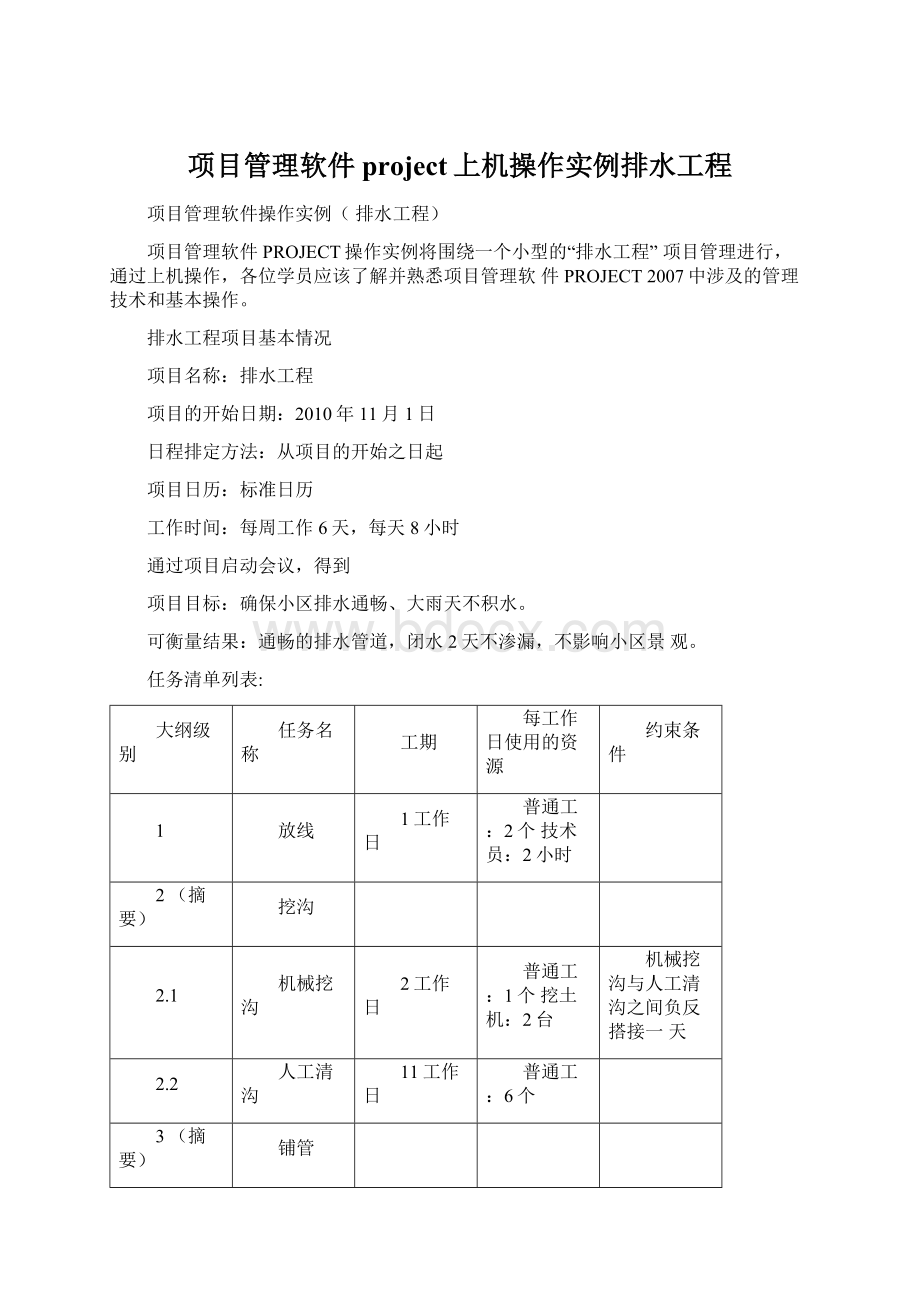
人工清沟
11工作日
6个
3(摘要)
铺管
3.1
撒管
2个
管子:
50根
放线结束后延迟一天再撒管
3.2
铺设管道
5工作日
4个
管道丄1:
4个
3.3
管道接口
管道工1:
1个管道工2:
2个技术员:
半天
4
砌检杳井
瓦工:
5
闭水试验
工程师:
1个
2个
6
回填土方
4个挖土机:
1台
7
竣工验收
1个技术员:
8
结束
0工作日
资源可使用情况:
资源名称
最大单位
标准工资率
每次使用成本
成本累算方式
普通工
¥
4.00/工时
按比例
管道工1
5.00/工时
20.00
管道工2
2
10.00/工时
30.00
瓦工
技术员
100.00/工作日
工程师
150.00/工作日
挖土机
1,000.00丄作日
1,000.00
管子
500.00
开始
任务之间的相关性:
放线T机械挖沟T人工清沟T铺设管道T管道接口T砌检查
井T闭水试验T回填土方T竣工验收T结束
放线T撒管T铺设管道
建立项目计划
1设定项目信息
鼠标单击新建按钮,或点击“任务窗格”中的“空白项目”,系
统启动“项目1的项目信息”对话框。
开始设置排水工程的项目信息。
如对话框未出现,使用菜单“项目/项目信息”命令,启动对话框。
日程排定方法选择“从项目开始之日起”(正排方法),开始日期设为图中所示,项目日历选择“标准”日历,其余默认,按确定按钮。
点“文件/保存”保存项目文
件,选择合适的保存位置,项目
文件名存为“排水工程”,类型为
项目”。
执行“文件/属性”命令,选
取“摘要”选项卡,输入项目摘
要信息。
标题为“排水工程”(用
于显示在甘特图首行),作者为自
己的姓名,单位“绍兴文理学院
经管学院”。
其余选项可自己填写一些其他信息,如:
主题、关键词,备注,以便于项目文件的管理。
执行菜单“工具/选项”命令,设置工作环境信息,选择“视图”
选项卡,选中大纲选项下的“显示大纲数字”和“显示项目摘要任务”,其余默认。
选择“日程”选项卡,将工作分配单位显示为“十进制数”,
默认任务类型设为“固定工期”,取消“新任务为投入比导向”的选
中态。
点击“设为默认值”按钮,以后再建新项目时不必重新设置
2设置日历工作时间
利用项目向导设置工作日历,将星期六设为“非默认工作时间”,
星期一至星期六的工作时间更改为8:
30~12:
00,13:
00~17:
30
两段时间。
3建立任务列表
在甘特图视图中建立任务列表,打开甘特图视图,在任务名称中依次输入排水工程各任务名称(见任务情况表)。
通过格式工具栏的
大纲设置(升级、降级),以大纲结构组织任务,最终结果见下图。
按任务情况表的工期值设置任务的工期,摘要任务不用设置,它将自动汇总下属的子任务的工期,但不是子任务数据的数学相加,请注意挖沟和铺管两个摘要任务的工期。
任务结束的工期设为0,表示它是里程碑任务
4设定任务相关性
利用前置任务设置各任务的相关性。
当完成任务相关性设置后,请问目前排水工程的工期是多少?
5设置任务详细信息
选中竣工验收任务,启动任务信息对话框”,在“备注”卡中输入“验收专家组人员数不能少于5人”。
6识别关键路径
使用“甘特图向导”识别关键路径,在“甘特图”视图中,执行菜单“格式/甘特图向导”,选中“关键路径”,条形图上将用红色表
示关键任务,用蓝色表示非关键任务。
点击“完成”,按开始“开始
设置格式”按钮
请找出哪一条为排水工程的关键路径?
资源与资源规划
1建立资源库
执行菜单“视图/资源工作表”命令,或点击“视图栏”中的“资
源工作表”,输入排水工程的资源信息,如下图。
注意工时类资源与
材料类资源在输入时的不同之处
溜孵
範I商
-
4:
心
r.oo/iaj
SI
就I】时
q
r.Do/it
V300CM
寵丈討
om对
saocSltfl
船□
站皿阴
讪1时
II
10】MVlftB
r.D(vit
0(0牆
r6
I
r.Da/m
D00融
p-
1ST
v^doo.mMB
0lT
1,000
B
許HHffi
S
恂QU
双击某个资源名称,可对资源进行详细信息的设定,更改资源
工作日历,学员可自行练习,在排水工程中采用默认值。
选中“资源信息”中的“备注”选项卡,为资源挖土机输入备
2为任务分配资源
使用分配资源对话框分配资源:
1)单击视图栏中的“甘特图”按钮,将视图切换到“甘特图”
2)单击工具栏中的“分配资源”㊈按钮,或执行菜单“工具
/分配资源”命令,启动“分配资源”对话框
3)选中要分配资源的任务。
4)在分配资源对话框的“名称”域中,选定要分配的资源。
5)单击“分配”按钮,即可将选定的资源分配给任务。
如果要
分配的资源单位不是1,可直接在“单位”编辑框中输入资源的分配量,或分配后再修改。
在“任务分配状况”视图,选中一个任务或任务分配的资源,
单击工具栏中的“到选定任务”按钮,在右边的表中观察资源每天参
与工作的情况。
单击图表按钮,通过图表了解资源可用性,再进行分配
熟悉几种任务视图和资源视图1甘特图
使用“甘特图向导”进行条形图格式化:
执行菜单“格式/甘特图向导”,定义需在甘特图中显示的信息。
使用“条形图样式”进行条形图格式化:
执行菜单“格式/条形
图样式”,启动如图“条形图样式”对话框
执行菜单“格式/时间刻度”,启动如图“时间刻度”对话框,
依据图中所示进行甘特图的时间刻度设定。
时间刻度选项为两层,中
层格式单位为周,标签:
****年**月**日,计数为1;
底层单位为天,标签:
日,一,二,计数为1,时间刻度选项为两层。
2网络视图
单击“网络图”视图,查看网络图的信息。
找出关键任务,非关
键任务,查看任务的工期,开始时间,每个任务的资源分配情况。
3任务分配状况视图
单击“任务分配状况”视图,查看工作分配详细信息。
4任务窗体视图
单击“其他”视图,选择“任务窗体”,单击“应用”,如图
Project-排水工年
在任务类视图或资源类视图中,选取菜单“视图/表”选择其中的某一张表。
在相应的视图中显示相关信息
项目信息提取
1使用筛选器
在任务类或资源类视图上,使用菜单“项目/筛选”命令,然后单击具体筛选品,如关键,摘要任务,所有任务(任务类);
资源-材料,资源-工时,全部资源(资源类)。
2使用分组
在任务类或资源类视图上,使用菜单“项目/分组依据”命令,
然后单击具体分组条件,如工期等。
如下图所示:
项目成本管理
项目成本信息:
1)执行“项目/项目信息”命令,显示“项目信息”对话框。
2)按下“统计信息”按钮,启动“排水工程的项目统计”对话
框。
查看项目成本是否是20897.00。
设置资源基本费率:
使用“资源工作表”设定资源的成本费率,见前
设置资源成本费率表:
1)执行菜单“视图/资源工作表”命令,切换到“资源工作表”
视图
2)用鼠标双击选定资源(普通工),显示“资源信息”对话框
再选择“成本”选项卡
3)在成本费率表B中,为普通工输入标准率“10/h”。
4)如要分时间段设置资源成本费率,可点击“生效日期”,选定日期。
5)按下“确定”按钮,设置完成。
资源成本费率表的使用
1)单击菜单“视图”选“任务分配状况”,切换到“任务分配状况”视图。
2)在“砌检查井”的任务下,选择“普通工”,单击“工作分配信息”按钮,启动如上对话框。
3)在“成本费率表”下拉选择框中选取费率表B。
4)按下“确定”按钮,设置完成。
观察成本的变化,砌检查井的成本是否为2480.00。
任务的固定的成本的设定:
1)执行菜单“视图/甘特图”命令,切换到“甘特图”视图。
2)执行“视图/表/成本”命令,切换到任务的“成本”表,如
下图
3)在任务竣工验收的固定成本域中输入1000.00,按比例累算成本。
观察总成本的变化。
现金流量报表:
报表
E'
x
成本报表
1)执行“报表/报表”命令,显示如上图的“报表”对话框
2)在“报表”对话框中选定“成本”类,按“选定”按钮,显
示“成本报表”对话框
3)在“成本报表”对话框中,选中“现金流量”,按“选定”
按钮,就将出现“现金”流量报表的预览画面。
如下图。
(本软件可
能因为未连接打印机,不能预览)
■iBicrosoftProject-排%工程
思考:
如果成本超出预算,如何降低成本
资源过度分配
了解资源过度分配的状态
请用以下几种方法找出资源过度分配的相关信息
1)查标记列。
在资源工作表中的“标记”列中查找黄色警告符号。
2)以颜色辩认。
在资源工作表中,以红色标识资源过度分析信息。
3)在资源使用状况视图中使用工具栏上“到下一个资源过度分配处”系统自动找到第一资源过度分配的资源,继续直到已无过度分配的资源为止。
问排水工程中哪些资源被过度分配,过度分配的类型有何不同。
资源过度分配的解决
1利用“调配资源”功能自动解决:
1)单击“工具/调配资源”,弹出“资源调配”对话框。
2)采用默认方式如上图所示。
3)单击“开始调配”。
4)出现如下图对话框,说明排水工程中存在着不能自动解决的资源过度分配情况。
单击“忽略”。
直到“调配资源”运行结束。
查看资源普通工的过度分配已经解决,分析是PROJECT2002是如何解决该问题
MicrosoftProject
別備“排植巒中翳險畛"
(开栩砌恤用i黑于)網和吐阳鋼虽跡醐蘇範*瀰少贯敵卅玳t」黠嘴游卽嗣讎申删吏騒稠性
-幽般腕雌酣翻I帚軸•褪J
-葩黨翹酥瓣蜒资舷绸理,确击哇話即’
-輔也魏熾瀏匚滩击曜1T-順舔康靦難醮里,请輻性鏈F湘斟圧。
觀咀0珀。
em3I第需®
胃上⑨
查看比较基准
1)使用“项目统计”:
执行菜单“项目/项目信息”,单击“项目
统计”
完咸百分比:
工期:
咋工时:
0%
将任务的实际数据输入到项目文件中,闭水试验的工期改为三工作日。
和比较基准计划比较
在“跟踪甘特图”视图上,查看比较基准与实际项目的对比,发
现比较基准与实际在差异。
将系统时间设置为11月3日,在“跟踪甘特图”视图上,双击
“放线”任务,在“任务信息”对话框中将完成百分比设为100%,
单击确定按钮。
双击“机械挖沟”任务,在“任务信息”对话框中将
完成百分比设为40%,单击确定按钮。
观察甘特图上的变化
使用“更新项目”对话框快速更新任务进度:
1)在跟踪甘特图上,不要选择任何任务,以更新整个项目
2)执行“工具/跟踪/更新项目”命令,启动对话框,如下图
3)按图中选项选中。
按确定,结果如下图
■—■[~■=!
>
|———_■――尸7-—r—■—~——■—■|————■-—?
—■=■
:
nna
口
二二四
五六
□—一匹H六
-二一口五六
□-
二一四五六
灯滿任芬更和注r在M口閒完咸朗口12003^1iflOft口”
4)将人工清沟的完成百分比由18%(11月6日)设为9%,即人工清沟的进度落后9%。
撒管的完成百分比由100%改为0%,即未开工。
5)选取“跟踪”工具栏“添加进度线”按钮,鼠标转换成折线形状,移动鼠标到甘特图,在11月6日轻按一下,建立进度线,如下图。
重新安排未完成任务:
6)执行“工具/跟踪/更新项丁命令,启动对话框,见第2)步,选中“重排未完成任务的开始时间”。
重排结果如下图。
人工清沟和
撒管是如何被重排的
任第名称
二期
t#*rg
37.9工作日
—1工蚀
二思沟
12-9工作日
机械阱
皿日
m|
11.9i#a
-制管
19.9工作日
出日
嵌詐
~sltEH
号道和
5I^B
和牌昏斗
£
T侍
WgB-
30捋
刃月02日
丹月阳日
20曲
乩师日
二三皿亘无
H一
二三口五天
_*■
d
-SU五亢
i一
二三皿力〕
4)按“确定”按钮,完成设定。
对保存的比较基准作一次备份,重复上述步骤,第2)步中指定为比较基准5